Geschenkgutscheine als ESD pflegen
Kombinieren Sie Gutscheine und ESD-Artikel und das Plugin übernimmt die fehlenden Funktionen um Geschenkgutscheine für Ihre Kunden anbieten zu können.
Installation
Sie können das Plugin hier über den Shopware Community Store erwerben und komfortabel über den Plugin-Manager (zu finden unter Einstellungen > Plugin Manager) installieren. Weitere Hinweise zur Installation und Bedienung des Plugin-Managers finden Sie hier.
Was bietet dieses Plugin?
Shopware bietet mit eigenen Mitteln die Möglichkeit Gutscheine als ESD-Artikel anzubieten. Allerdings werden die verkauften Gutscheine nur als Seriennummer deklariert und im Download Bereich des Kundenkonto angezeigt. Man kann keinen schönen Gutschein zum ausdrucken und verschenken herunterladen. Dieses Plugin ermöglicht es die beiden vorhandenen Funktionen "Gutscheine" und "ESD-Artikel" miteinander zu kombinieren und übernimmt die fehlenden Funktionen wie:
- Geschenkgutscheine als PDF zum ausdrucken erstellen
- Ein Bereich im Kundenkonto mit Übersicht der gekauften Gutscheine und Download-Funktion
- Bestellbestätigung mit Geschenkgutschein als PDF im Anhang
Gutscheine
Sie benötigen zunächst Gutschein-Codes die Sie auch für ESD-Artikel als Seriennummern verwenden werden. Verwenden Sie bitte ausschließlich individuelle Gutscheine! Eine genaue Anleitung zum erstellen von Gutscheinen finden Sie hier.
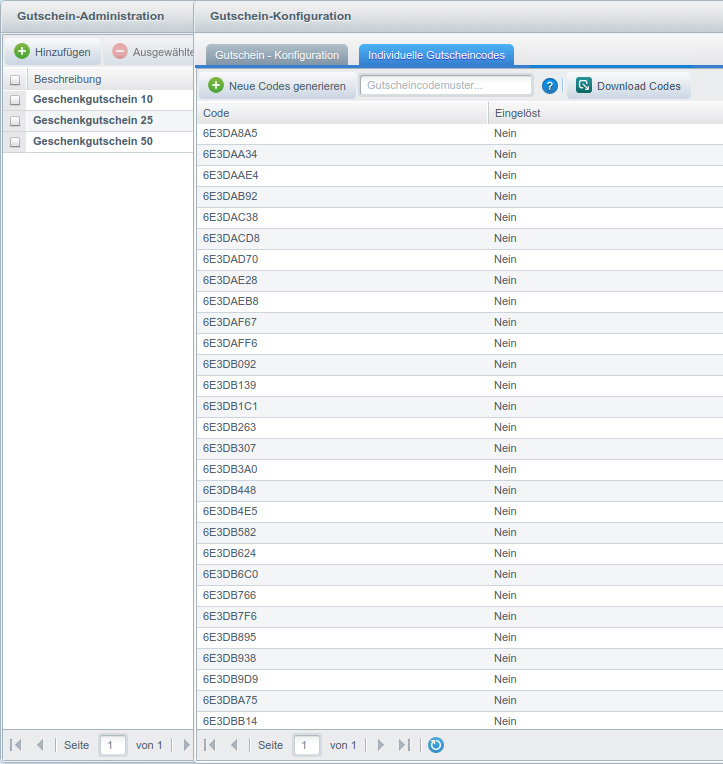
Artikel
Als nächstes werden Artikel für die Geschenkgutscheine benötigt. Dabei können Sie alle Gutscheine mit den jeweiligen Wert als einzelne Artikel oder Varianten anlegen. Das bleibt Ihnen überlassen.
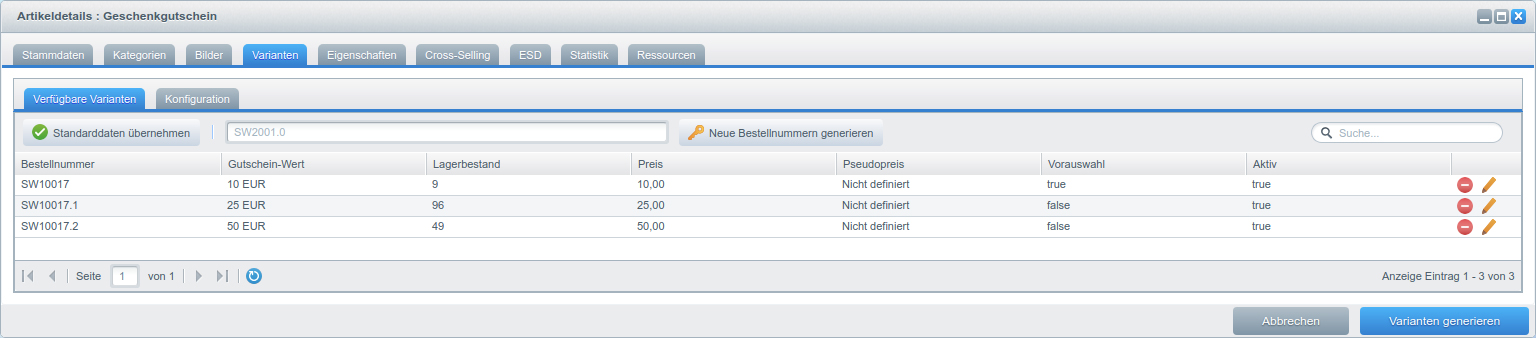
Die Ansicht im Frontend könnte dann so aussehen:
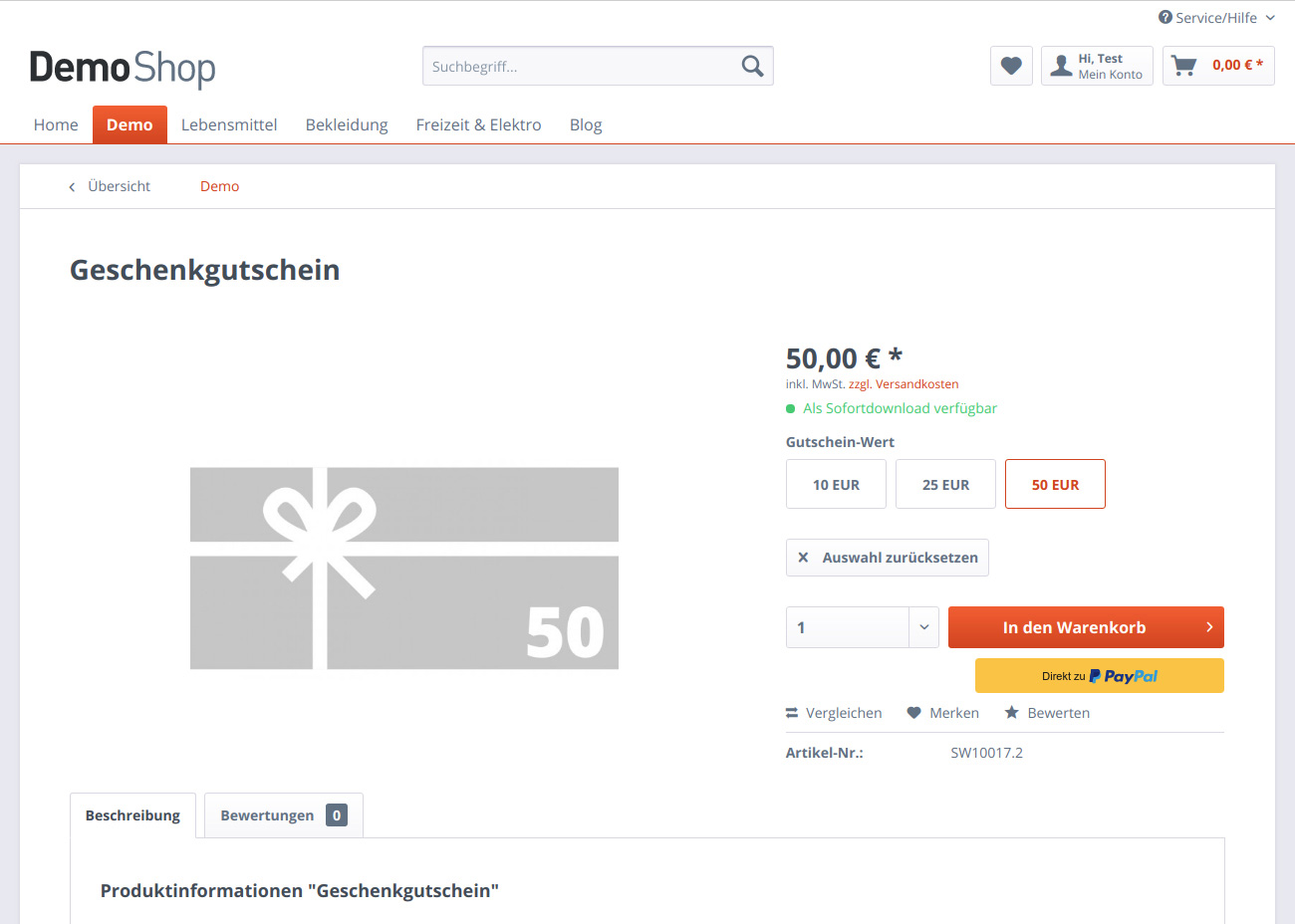
Nun müssen den Artikel/Varianten die ESD-Artikel angelegt werden. Eine detaillierte Anleitung finden Sie in der Shopware-Dokumentation.

Sind die ESD-Artikel angelegt, dann brauchen Sie nur noch die Gutschein-Codes mit den ESD-Artikel verknüpfen. Bearbeiten Sie den ESD-Artikel (klick auf den Stift) und wählen die Gutscheine aus, die Sie dem ESD-Artikel verknüpfen möchten.
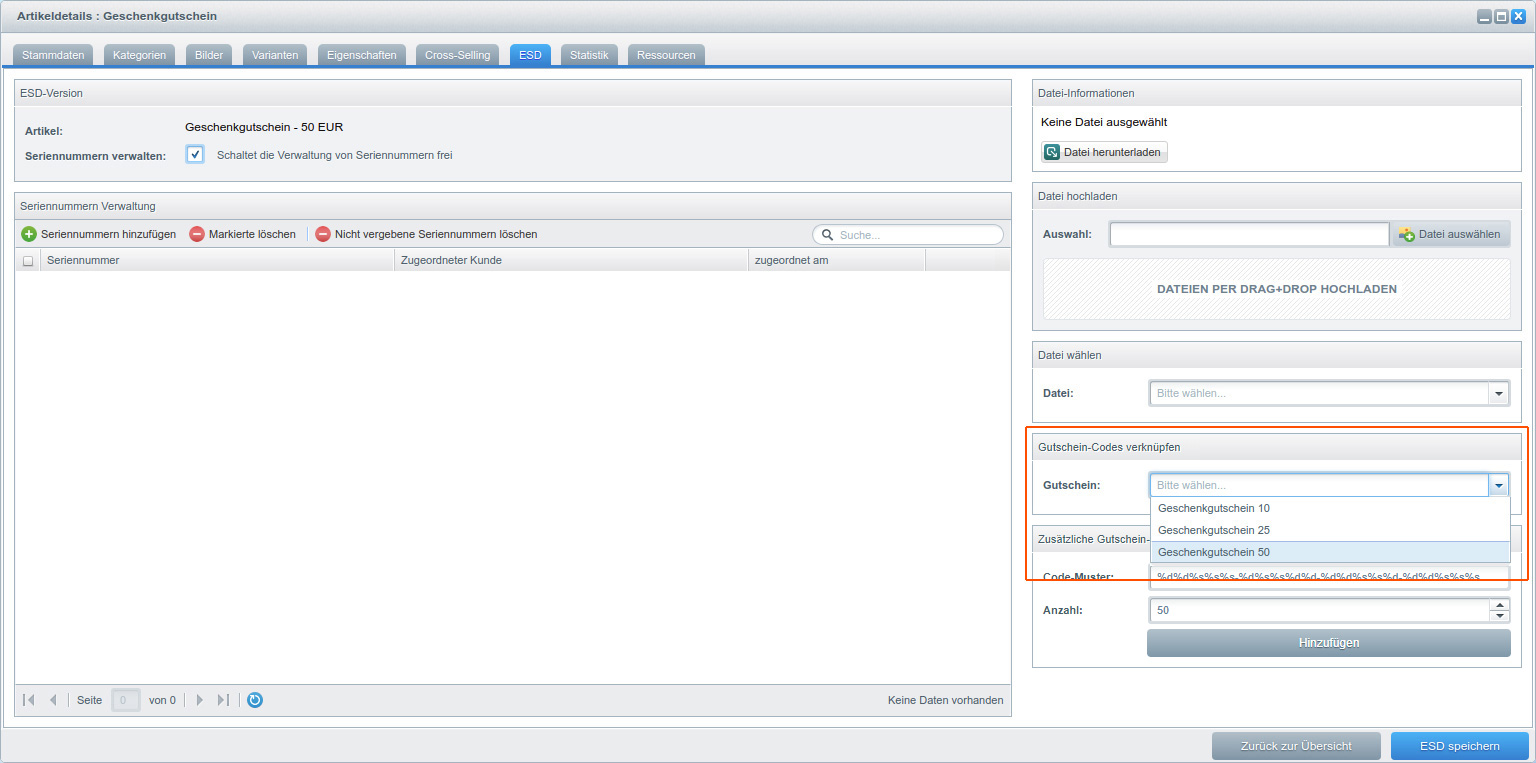
Sobald Sie auf "ESD speichern" geklickt haben, werden die Gutschein-Codes als ESD Seriennummern übertragen. Sie haben außerdem die Möglichkeit in den ESD-Artikel Gutschein-Codes zusätzliche zu generieren. Sie müssen somit nicht in die Gutschein-Verwaltung wechseln. Seriennummern die Sie löschen, werden auch bei den Gutschein-Codes entfernt. Achten Sie bitte darauf, dass Sie nicht Seriennummern und Gutschein-Codes löschen, die noch eingelöst werden können.
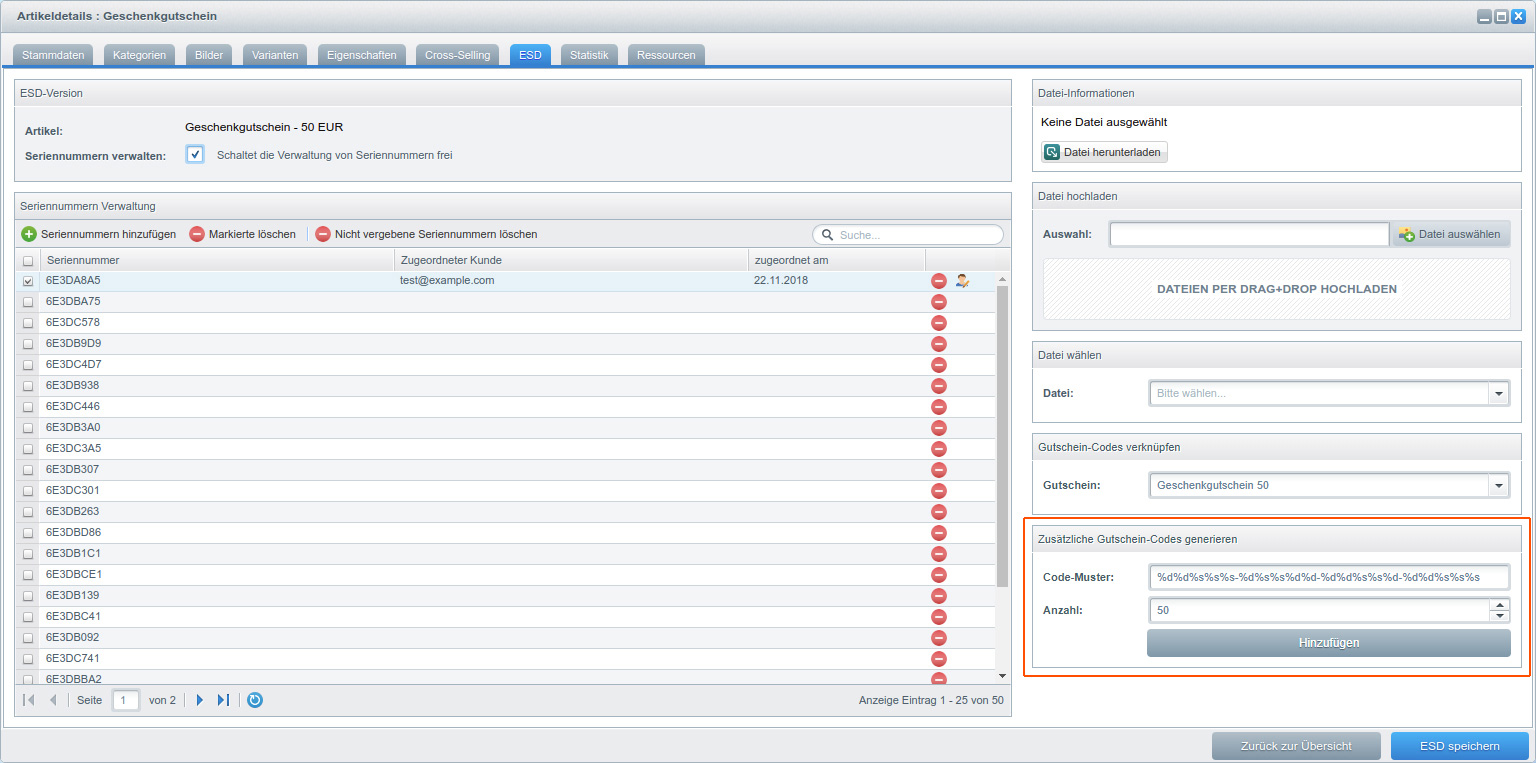
Die Artikel wären jetzt verkaufsbereit. Allerdings wird noch eine wichtige Einstellung benötigt. Das Plugin muss wissen das es sich nicht um ein ESD-Artikel sondern um ein Gutschein-Artikel handelt. Dazu müssen Sie nur das Attribut "ESD als Gutschein" bei den Haupt- und Variantenartikel anklicken.
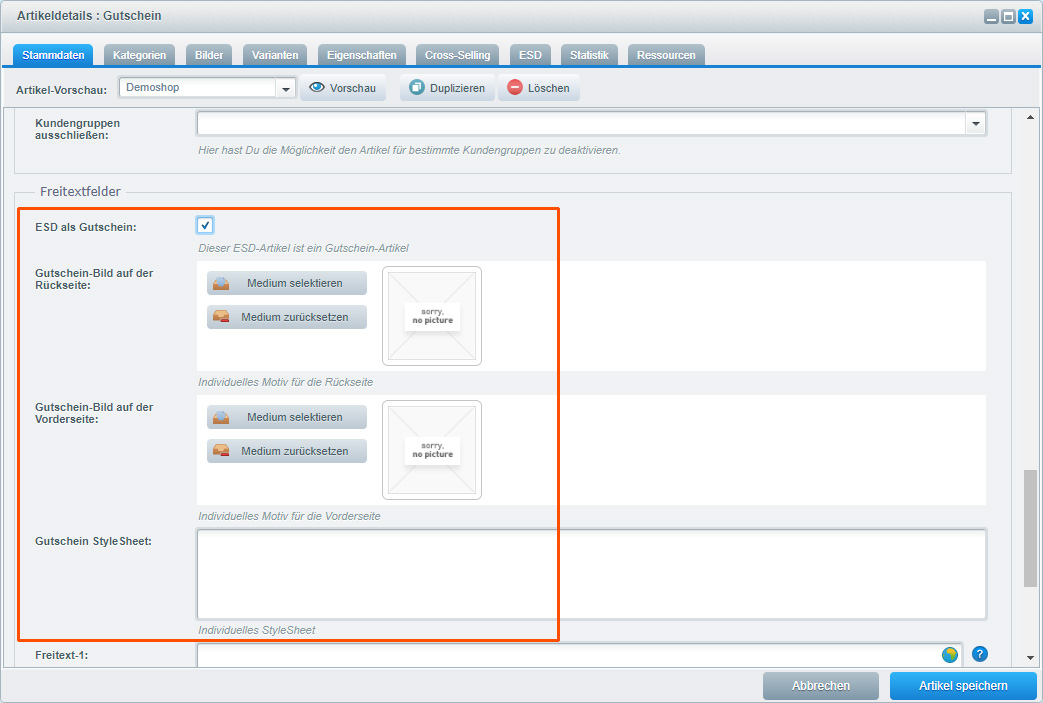
Durch diese Einstellung, werden die ESD-Artikel als Gutscheine-Artikel behandelt und somit die PDF-Dokumente erstellt, Geschenkgutscheine in den Bestellbestätigungen angehängt und die Gutscheine im Kundenkonto angezeigt.
Optional können Sie das Motiv und das Aussehen des Gutscheins beeinflussen. Die Folgenden Einstellungen überschreiben die Konfiguration des PDF-Dokumentes:
- Gutschein-Bild auf der Vorderseite
Individuelles Motiv für die Vorderseite - Gutschein-Bild auf der Rückseite
Individuelles Motiv für die Rückseite - Gutschein StyleSheet
Individuelle StyleSheet Anweisungen
PDF-Dokumente anpassen
Sie können die PDF-Dokument wie gewohnt nach eigenen ermessen anpassen oder gestalten. Dazu können Sie in den Einstellung für PDF-Belegerstellung Ihre Anpassung vornehmen. Wählen Sie dazu das Dokument "Geschenkgutschein" aus und bearbeiten Sie Elemente für:
- Voucher_Shopinfo
Für Ihre Shop-Informationen - Voucher_Logo
Ihr Logo - Voucher_Redemptioninfo
Die Informationen zur Gutschein-Einlösung - Voucher_Redemptionconditions
Ihre Bedingungen für die Einlösung von Gutscheinen - Voucher_Coverimage
Das Bild für die Vorderseite des Geschenkgutscheins. Das Bild sollte hier auf den Kopf gedreht sein, da es sonst nicht richtig beim falten dargestellt wird. - Voucher_Backimage
Das Bild für den Hintergrund des Geschenkgutscheins.
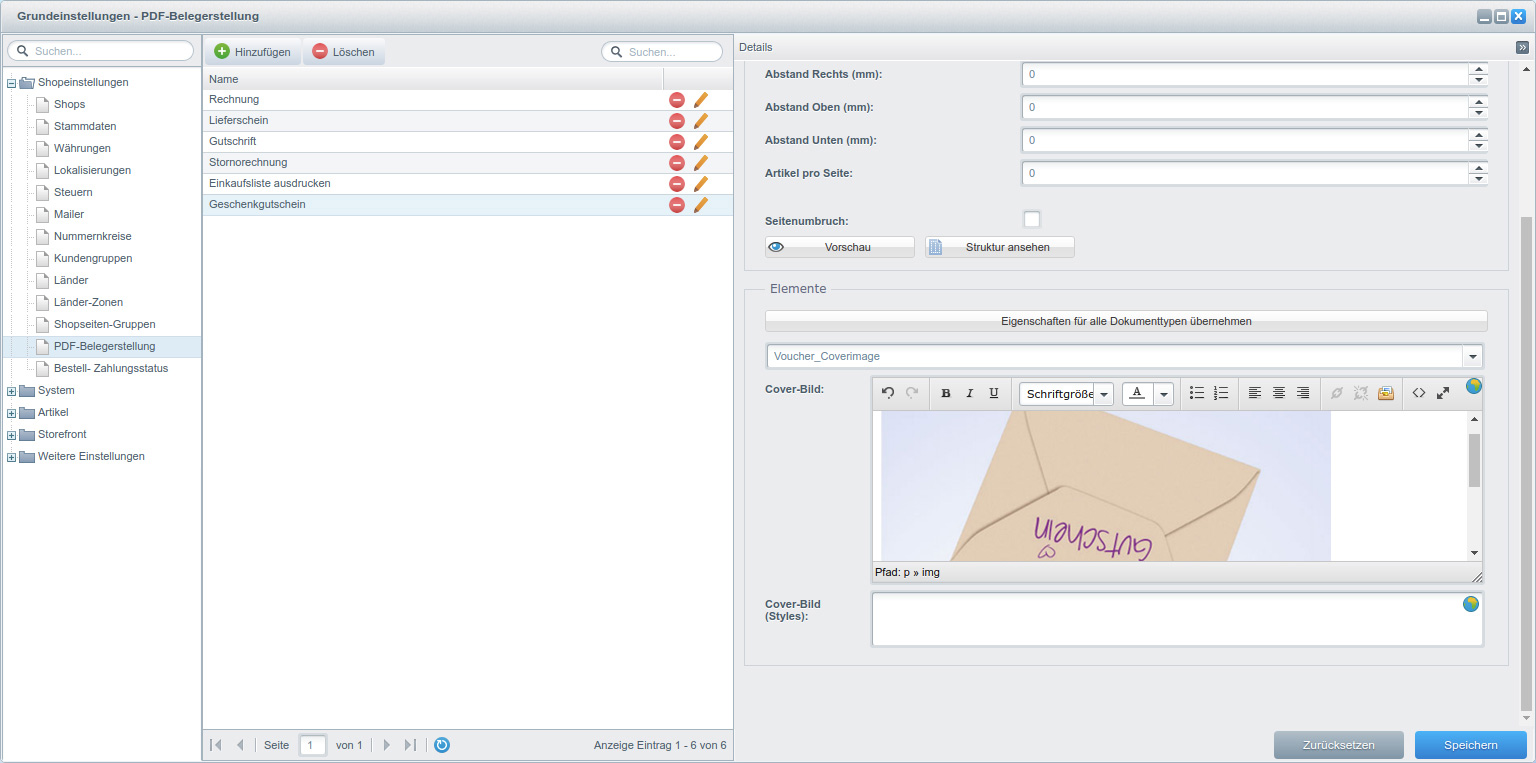
Für die Gestaltung oder Umformatierung des Gutscheins, steht Ihnen das voucher.tpl zu Verfügung. Kopieren Sie die Datei
custom/plugins/GbmedVoucherByEsd/Resources/views/documents/voucher.tplin Ihr Dokumenten-Verzeichnis des Themes und passen Sie es für sich an. Bitte lesen Sie mehr zu "Anpassen von PDF-Dokumenten" in der Shopware-Dokumentation.
Template Variablen bei der PDF-Belegerstellung
Sie haben Zugriff auf folgende Variablen ($voucher), wenn Sie das PDF-Dokumente anpassen:
[id] => 13
[date] => DateTime Object
(
[date] => 2019-06-11 13:44:44.000000
[timezone_type] => 3
[timezone] => Europe/Berlin
)
[serial] => Array
(
[id] => 291
[serialnumber] => BB8C37F0
)
[orderDetail] => Array
(
[id] => 690
[orderId] => 353
[articleId] => 17
[taxId] => 5
[taxRate] => 0
[statusId] => 0
[articleDetailID] => 46
[number] => 20062
[articleNumber] => SW10017
[price] => 10
[quantity] => 1
[articleName] => Geschenkgutschein 10 EUR
[shipped] => 0
[shippedGroup] => 0
[releaseDate] => DateTime Object
(
[date] => -0001-11-30 00:00:00.000000
[timezone_type] => 3
[timezone] => Europe/Berlin
)
[mode] => 0
[esdArticle] => 1
[config] =>
[ean] =>
[unit] =>
[packUnit] =>
)
[order] => Array
(
[id] => 353
[changed] => DateTime Object
(
[date] => 2019-06-11 13:44:44.000000
[timezone_type] => 3
[timezone] => Europe/Berlin
)
[number] => 20062
[customerId] => 1
[status] => 0
[cleared] => 12
[paymentId] => 7
[dispatchId] => 9
[partnerId] =>
[shopId] => 1
[invoiceAmount] => 60
[invoiceAmountNet] => 60
[invoiceShipping] => 0
[invoiceShippingNet] => 0
[invoiceShippingTaxRate] =>
[orderTime] => DateTime Object
(
[date] => 2019-06-11 13:44:44.000000
[timezone_type] => 3
[timezone] => Europe/Berlin
)
[transactionId] =>
[comment] =>
[customerComment] =>
[internalComment] =>
[net] => 0
[taxFree] => 0
[temporaryId] =>
[referer] =>
[clearedDate] => DateTime Object
(
[date] => 2019-06-11 13:44:45.000000
[timezone_type] => 3
[timezone] => Europe/Berlin
)
[trackingCode] =>
[languageIso] => 1
[currency] => EUR
[currencyFactor] => 1
[remoteAddress] => 11.22.0.0
[deviceType] => desktop
[isProportionalCalculation] =>
)
[customer] => Array
(
[number] => 20003
[id] => 1
[changed] => DateTime Object
(
[date] => 2019-02-26 17:38:20.000000
[timezone_type] => 3
[timezone] => Europe/Berlin
)
[paymentId] => 7
[groupKey] => EK
[shopId] => 1
[priceGroupId] =>
[encoderName] => bcrypt
[hashPassword] =>
[active] => 1
[email] =>
[firstLogin] => DateTime Object
(
[date] => 2018-10-13 00:00:00.000000
[timezone_type] => 3
[timezone] => Europe/Berlin
)
[lastLogin] => DateTime Object
(
[date] => 2019-06-11 14:12:35.000000
[timezone_type] => 3
[timezone] => Europe/Berlin
)
[accountMode] => 0
[confirmationKey] =>
[sessionId] =>
[newsletter] => 0
[validation] => 0
[affiliate] => 0
[paymentPreset] => 7
[languageId] => 1
[referer] =>
[internalComment] =>
[failedLogins] => 0
[lockedUntil] =>
[salutation] => mr
[title] =>
[firstname] => Test
[lastname] => Demo
[birthday] =>
[doubleOptinRegister] =>
[doubleOptinEmailSentDate] =>
[doubleOptinConfirmDate] =>
)
[article] => Array
(
[id] => 46
[articleId] => 17
[unitId] =>
[number] => SW10017
[supplierNumber] =>
[kind] => 1
[additionalText] =>
[active] => 1
[inStock] => 4
[stockMin] => 0
[lastStock] =>
[weight] =>
[width] =>
[len] =>
[height] =>
[ean] =>
[purchasePrice] => 0
[position] => 0
[minPurchase] => 1
[purchaseSteps] =>
[maxPurchase] =>
[purchaseUnit] =>
[referenceUnit] =>
[packUnit] =>
[shippingFree] =>
[releaseDate] =>
[shippingTime] =>
[attribute] => Array
(
[id] => 35
[articleId] =>
[articleDetailId] => 46
[attr1] => 71785312
[attr2] =>
[attr3] =>
[attr4] =>
[attr5] =>
[attr6] =>
[attr7] =>
[attr8] =>
[attr9] =>
[attr10] =>
[attr11] =>
[attr12] =>
[attr13] =>
[attr14] =>
[attr15] =>
[attr16] =>
[attr17] =>
[attr18] =>
[attr19] =>
[attr20] =>
[lmivNaehrwert] =>
[isvoucher] => 1
[icons] =>
)
[article] => Array
(
[id] => 17
[mainDetailId] => 46
[supplierId] => 3
[taxId] => 5
[priceGroupId] =>
[filterGroupId] =>
[configuratorSetId] => 10
[name] => Geschenkgutschein
[description] =>
[descriptionLong] =>
[added] => DateTime Object
(
[date] => 2018-10-26 00:00:00.000000
[timezone_type] => 3
[timezone] => Europe/Berlin
)
[active] => 1
[pseudoSales] => 0
[highlight] =>
[keywords] =>
[metaTitle] =>
[changed] => DateTime Object
(
[date] => 2019-05-28 09:51:30.000000
[timezone_type] => 3
[timezone] => Europe/Berlin
)
[priceGroupActive] =>
[lastStock] =>
[crossBundleLook] => 0
[notification] =>
[template] =>
[mode] => 0
[availableFrom] =>
[availableTo] =>
)
)
[voucher] => Array
(
[id] => 6
[voucherID] => 1
[userID] =>
[code] => BB8C37F0
[cashed] => 0
)Sie können also in Ihrer PDF Template Vorlage (voucher.tpl) und in den Grundeinstellungen - PDF-Belegerstellung mit diesen Werten arbeiten. Eine Anpassung in den Grundeinstellungen - PDF-Belegerstellung könnte so aussehen:
Herzlichen Glückwunsch zu Ihrem Gutschein!
Artikelnummer: {$voucher.article.number}
Um das Geschenk einzulösen zu können, müssen Sie nur noch zwei Dinge tun:
...Kundenkonto
Ihre Kunden haben die Möglichkeit jederzeit auf ihre Gutscheine zuzugreifen und diese herunter zu laden. Bei der Übersicht wird auch angezeigt, wenn ein Gutschein bereits eingelöst wurde.
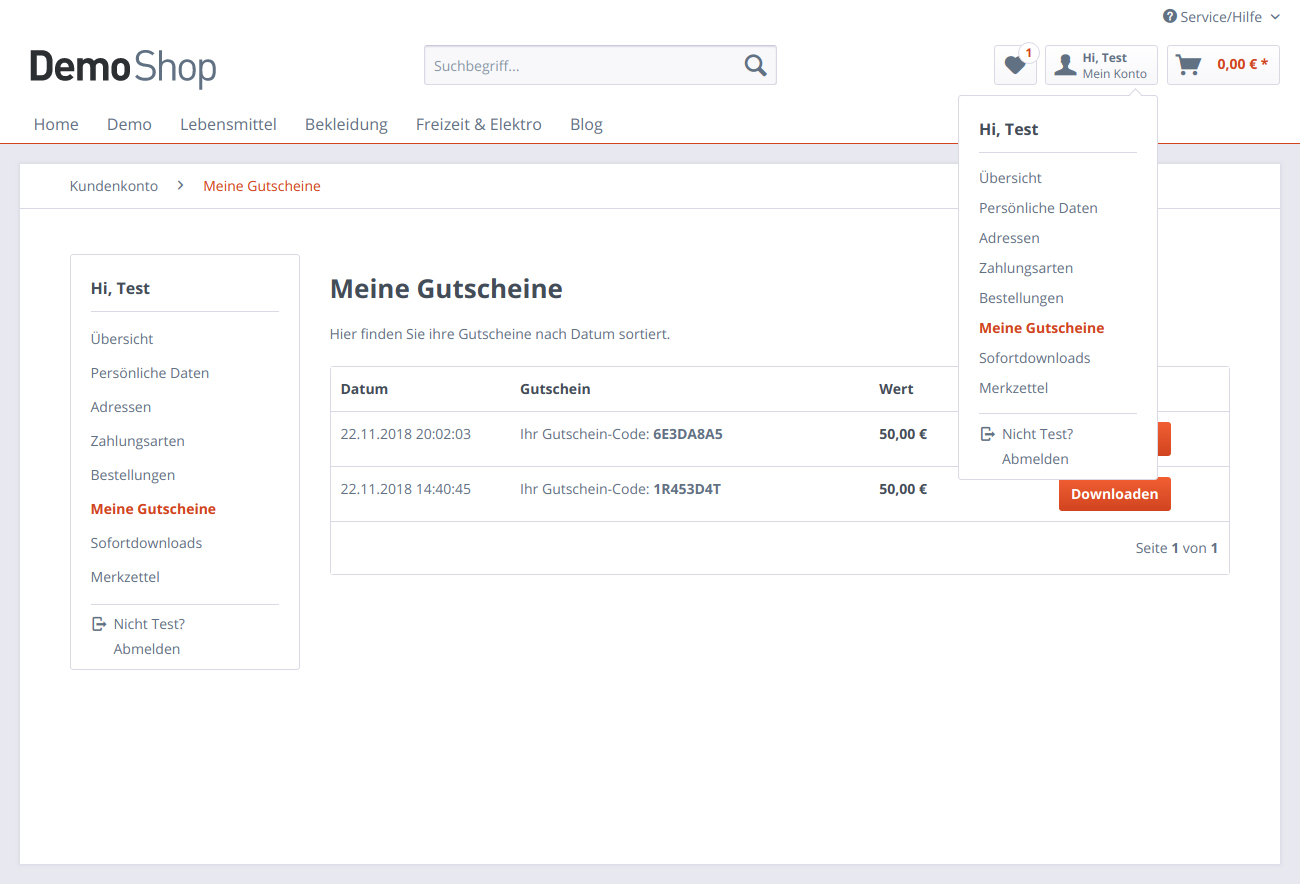
Lieferstatus der Gutscheine
Zur Übersichtlichkeit wird Ihnen der Lieferstatus der Bestellung angepasst, wenn ein Kunden seine Gutscheine per Bestellbestätigung erhalten oder über sein Kundenkonto heruntergeladen hat. Dabei wird folgender Status gesetzt:
- Teilweise ausgeliefert
Wird gesetzt, wenn der Kunde auch nicht ESD-Artikel in der Bestellung hat. - Komplett ausgeliefert
Wird gesetzt, wenn der Kunde nur ESD-Artikel in der Bestellung hat.
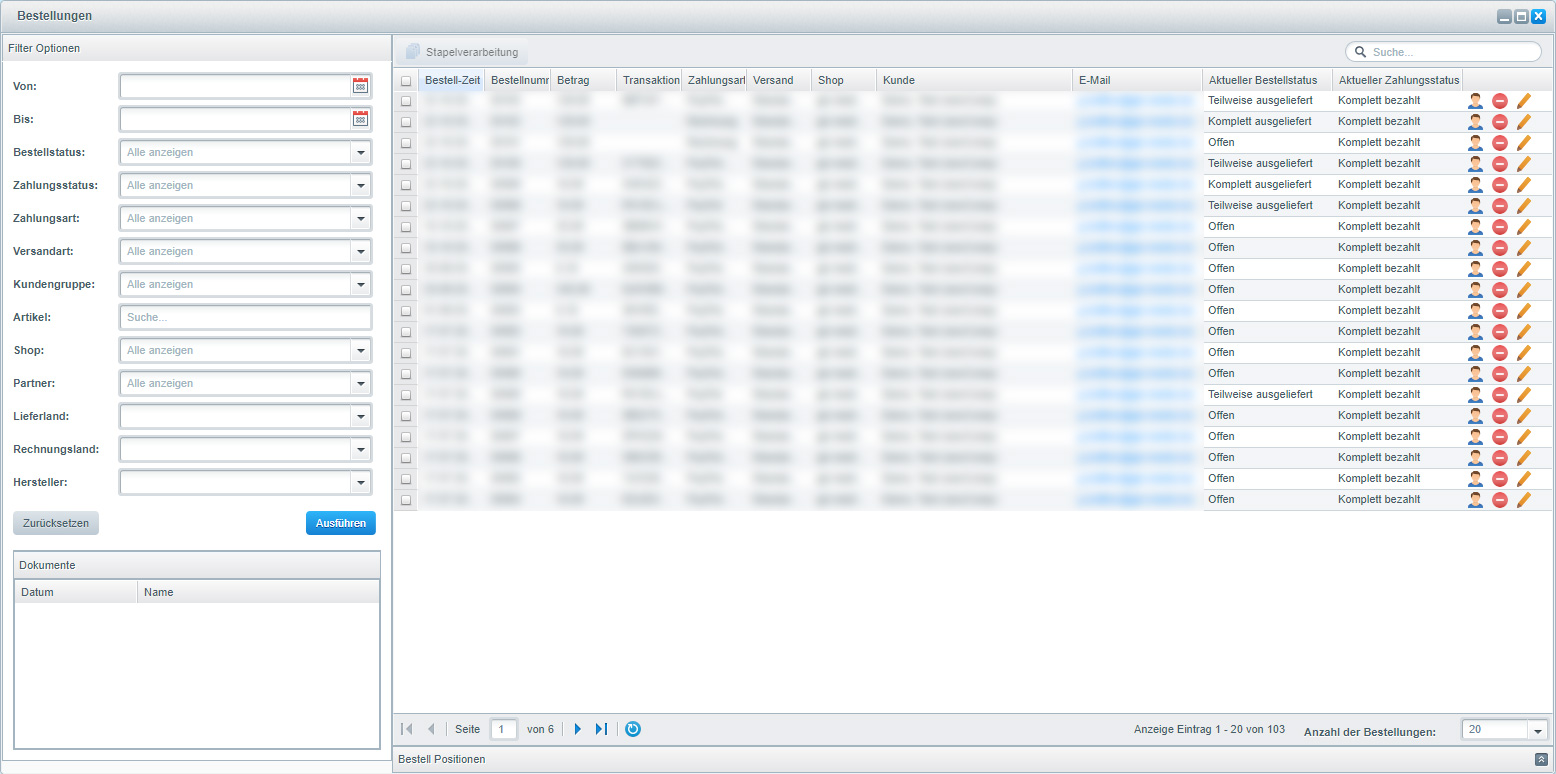
Bestellbestätigung
Sie können Ihren Kunden in der Bestellbestätigung über den Geschenkgutschein im Anhang informieren. Passen Sie die System-E-Mail “sORDER” in den E-Mail-Vorlagen wie folgt an:
{if $sEsd && $vouchers|count}
Gutschein:
Ihren Geschenkgutschein finden Sie im Anhang oder laden Sie ihn hier herunter.
{/if}
Gutschein als Anhang in der Bestellbestätigung
Das Plugin hängt automatisch die Gutscheine in die Bestellbestätigung an, wenn beim versenden der Bestellbestätigung der Bezahlstatus "Komplett bezahlt" entspricht. Leider gibt es Bezahlsysteme wie z.B. PayPal, die mit Shopware im Hintergrund kommunizieren und den Bezahlstatus dynamisch regeln. Das bedeutet, dass beim versenden der Bestellbestätigung der Bezahlstatus eben nicht "Komplett bezahlt" entspricht und somit auch die Gutscheine nicht angehängt werden.
Diesen Umstand können Sie mit einer Pluginkonfiguration umgehen, indem Sie Zahlungsarten (Mehrfachauswahl möglich) freigeben, die die Gutscheine anhängen dürfen. Achten Sie bitte darauf, dass dabei der Bezahlstatus "Komplett bezahlt" ignoriert wird und der Kunde immer die Gutscheine erhält!
Die Liste der Zahlungsarten beinalten nur Zahlarten die aktiv für ESD-Produkte sind, mehr dazu finden Sie in der Shopware Dokumentation.
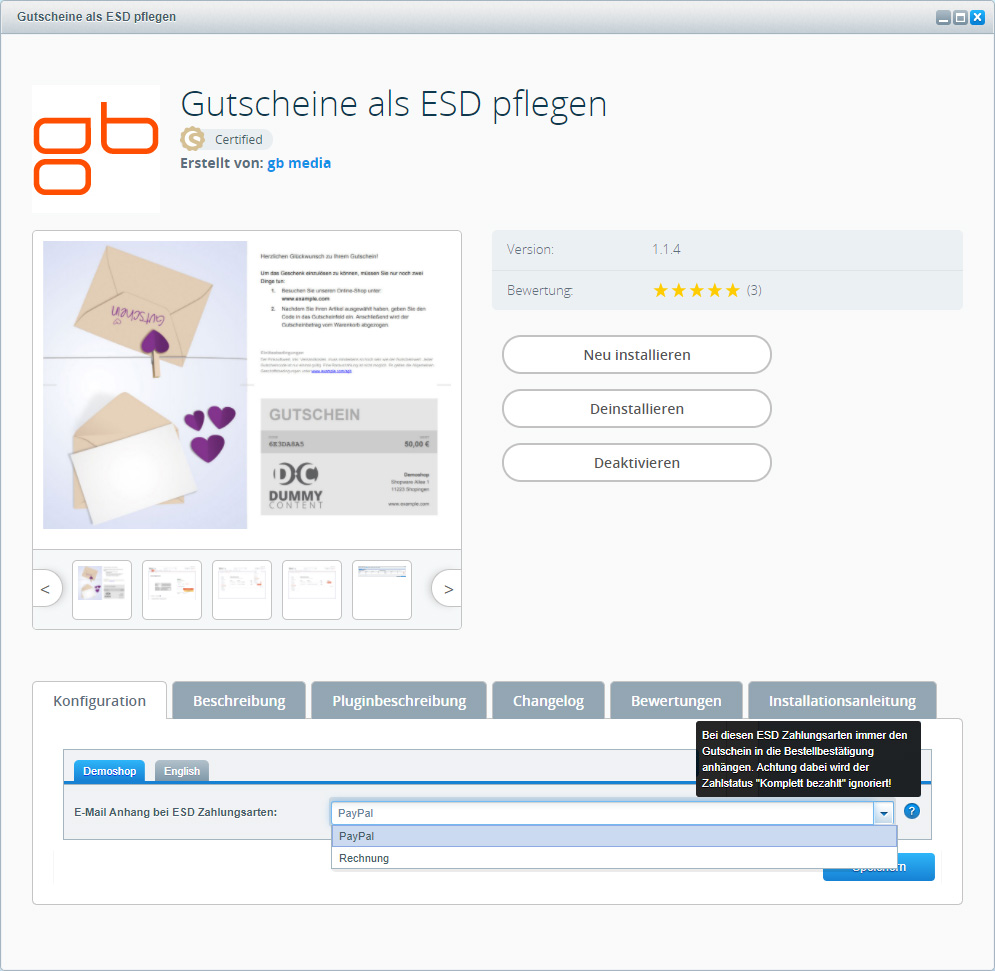
Gutschein-Dokumente manuell erstellen
Wenn Sie Zahlarten (z.B. Vorkasse) verwendet haben, die die Gutscheine nicht automatisch erstellen und den Kunden in die Bestellbestätigung anhängen, dann können Sie jeder Zeit die Gutschein-Dokumente selbst erstellen. Dazu reicht es vollkommen aus, wenn Sie den Zahlstatus der Bestellung auf "Komplett bezahlt" stellen (Stapelverarbeitung möglich). Das Dokumente wird danach erstellt und dem Kunden automatisch per E-Mail zugesendet. Mehr zum Thema E-Mail Vorlage finden Sie hier. Bereits erstellte Dokumente werden nicht erneut erstellt und auch nicht dem Kunden zugesendet.
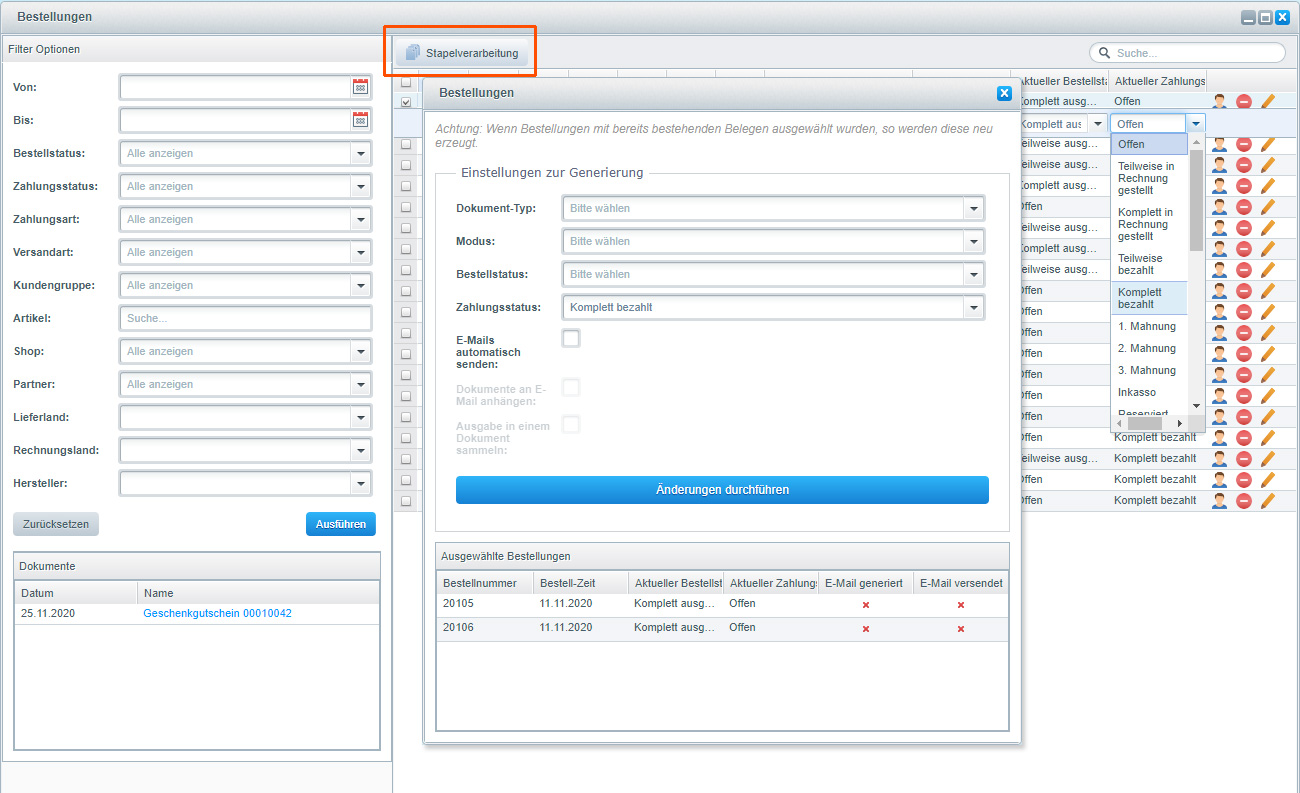
E-Mail Vorlage
Manuell erstellt Gutschein-Dokumente werden automatisch per E-Mail versendet. Die dazu gehörige Vorlage lautet GbmedVoucherByEsd, die Sie wie gewohnt in den "Einstellungen > E-Mail Vorlagen" finden.
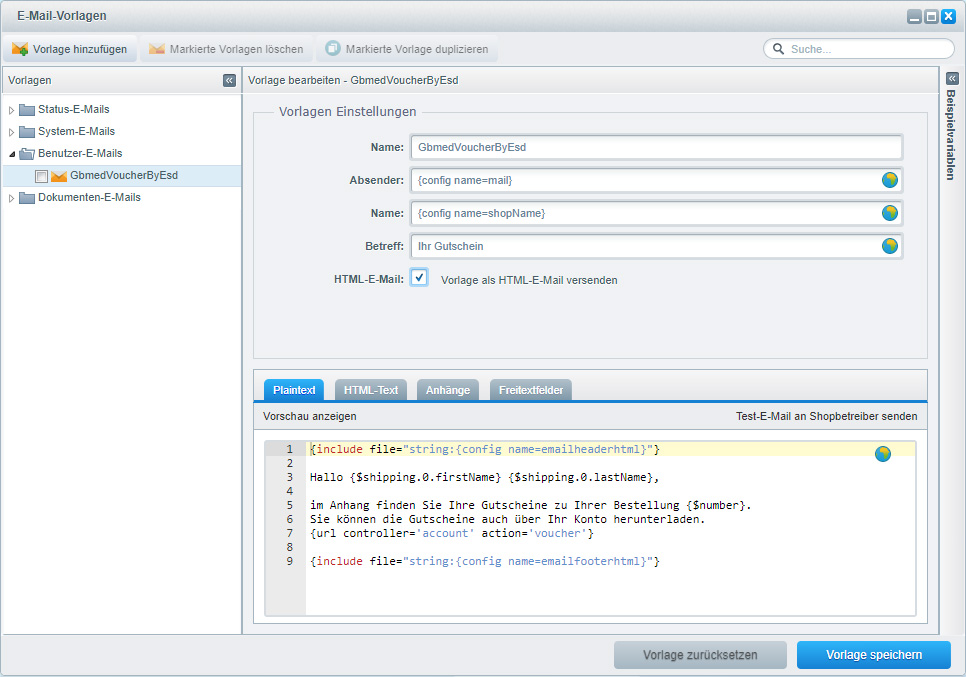
Hinweise
- Den Vorrätigen Gutscheinen ist ein Gutschein-Code hinterlegt, der einmalig beim Artikelverkauf zugewiesen wird. Dieser automatisierte Vorgang wird gestört, wenn Sie manuell Codes aus dem Pool für die ESD-Artikel entnehmen. Der Gutschein-Code wird dann sowohl automatisiert als auch manuell und somit doppelt vergeben. Entnehmen Sie daher selbst keine Gutscheine aus diesem Pool.
- Bitte beachten Sie, dass Sie dem Artikel (Geschenkgutschein) in Ihrem Shop eine korrekte Umsatzbesteuerung zuweisen müssen. Informieren Sie sich bei Ihrem Steuerberater zur steuerlichen Beurteilung. Die Einstellung von Steuersätzen finden Sie unter: Grundeinstellung > Shopeinstellungen > Steuern